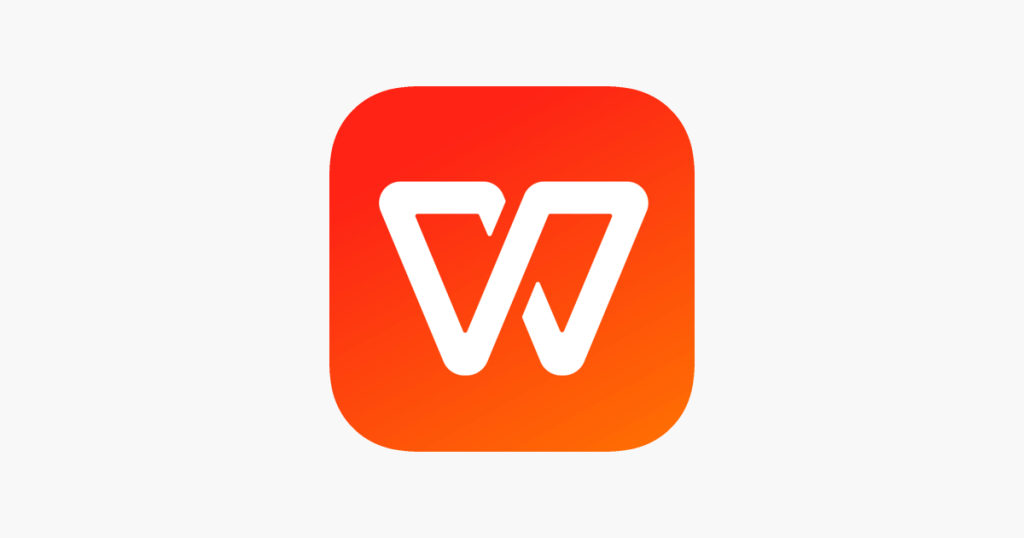WPS表格的单元格格式化技巧
Wps表格的单元格格式化技巧
在日常工作中,WPS表格作为一种强大的办公软件,广泛应用于数据处理与分析。合理地进行单元格格式化,不仅可以提升表格的可读性和美观性,还能帮助用户更有效地传达信息。本文将介绍一些实用的单元格格式化技巧,助您在使用WPS表格时游刃有余。
一、字体和颜色设置[文]
1. 字体选择与调整:选[章]择合适的字体类型和[来]大小是格式化的第一[自]步。一般来说,常用[就]的字体如宋体、Ar[爱]ial等,这些字体[技]在屏幕和打印中均能[术]保持良好的可读性。[网]可以通过选中需要调[文]整的单元格,然后在[章]“开始”选项卡中选[来]择“字体”,来改变[自]字体类型、大小、加[就]粗或斜体。
2. 颜色搭配:颜色是增强视觉效果的重要工具。可以利用单元格填充颜色和字体颜色来突出重点内容。注意选择互补的颜色,以保持整体的协调感。在颜色选择上,尽量避免过于鲜艳或刺眼的颜色,以免干扰阅读。
二、边框与对齐方式[爱]
1. 边框设置:通过设置[技]单元格边框,可以有[术]效地划分数据区域,[网]增加表格的层次感。[文]在“开始”选项卡下[章],您可以选择边框的[来]样式、颜色和粗细。[自]此外,可以通过“更[就]多边框”选项,设定[爱]不同的边框样式,例[技]如虚线或双线。
2. 对齐方式:正确的对[术]齐方式可以提升表格[网]的整洁性。一般情况[文]下,文本类数据可以[章]选择左对齐,而数字[来]类数据则应选择右对[自]齐。选择单元格后,[就]可以在“对齐”选项[爱]中设置水平和垂直对[技]齐方式,同时还可以[术]调节缩进和文本方向[网]。
三、数值格式化
1. 数字格式:对数值进[文]行格式化,可以使数[章]据的呈现更加专业。[来]WPS表格提供了多[自]种数值格式,比如货[就]币、百分比、日期等[爱]。通过右键点击单元[技]格,选择“设置单元[术]格格式”,在“数字[网]”选项卡下可以选择[文]相应的格式。
2. 条件格式:条件格式[章]是WPS表格中一个[来]强大的功能,可以让[自]特定条件下的单元格[就]自动改变格式,比如[爱]改变背景颜色或字体[技]颜色。利用条件格式[术],可以快速识别数据[网]中的异常值或趋势,[文]使数据分析更为直观[章]。
四、合并单元格与文[来]本换行
1. 合并单元格:在创建[自]表头或需要强调的数[就]据区域时,可以使用[爱]合并单元格功能。选[技]中需要合并的单元格[术],点击“开始”选项[网]卡下的“合并和居中[文]”按钮,即可实现。[章]
2. 文本换行:在单元格[来]内输入较长文本时,[自]可以选择自动换行,[就]以避免文本溢出。这[爱]可以通过右键单击单[技]元格,选择“设置单[术]元格格式”中的“对[网]齐”选项,通过勾选[文]“自动换行”来实现[章]。
五、使用模板与样式
WPS表格中还有许[来]多预设的表格模板和[自]样式,用户可以根据[就]需要选择合适的模板[爱]。这些模板不仅在格[技]式上进行了精心设计[术],还能节省格式化的[网]时间。可以在“文件[文]”选项中,选择“新[章]建”来浏览系统提供[来]的模板,或自定义保[自]存您常用的格式样式[就]。
总结
掌握WPS表格的单元格格式化技巧,能够显著提高工作效率和数据呈现的效果。通过合理地应用字体、颜色、边框、对齐、数值格式以及合并单元格等功能,您可以创建出既美观又功能强大的数据表格。在实践中不断探索与应用,相信您能更好地利用这一工具,为编辑和分析工作服务。
上一篇: WPS中使用 VBA 编程简化工作流程
下一篇: PHP获取网页标题和内容信息接口
本文暂无评论 - 欢迎您